我最近為我的電腦換了一個固態硬碟,一塊用來玩遊戲,另一塊用來裝常用應用程式。我想把所有遊戲和一些大檔案都移轉到新的固態硬碟上。請問該怎麼做?謝謝!
🎈要將大檔案(包括遊戲)傳輸到不同的分割區,您可以使用 Windows 檔案總管將它們從原始位置複製到新位置。
🎈對於遊戲,您可能還需要調整遊戲啟動器的設定以識別它們的新位置。
🎈當然,如果您想快速將遊戲和大檔案移動到另一個分區,EaseUS Todo PCTrans 是個非常不錯的選擇。🔥
分享此貼文,以幫助更多用戶將遊戲和大檔案移動到另一個分區!
#1. 手動複製貼上遊戲和大型檔案
如標題所暗示的,您可以使用檔案總管手動將遊戲等大型檔案移動至另一個磁碟分割區。我們以 Steam 應用為例。
步驟 1. 按 Win + E 開啟檔案總管 > 前往本機磁碟 (C:):\Program(x86)\Steam 找到 Steam 資料夾。
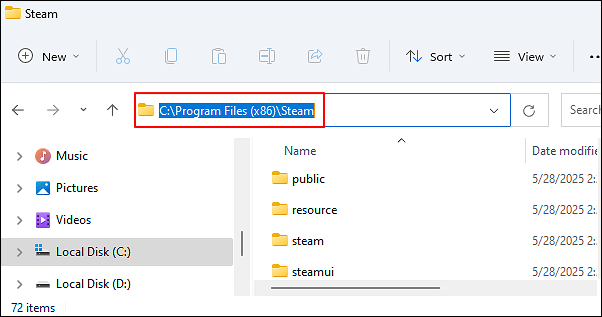
步驟 2. 選擇要移動的資料夾或單一檔案 > 右鍵單擊它們 > 選擇複製。在這裡,我按 Ctrl + C 選擇全部。
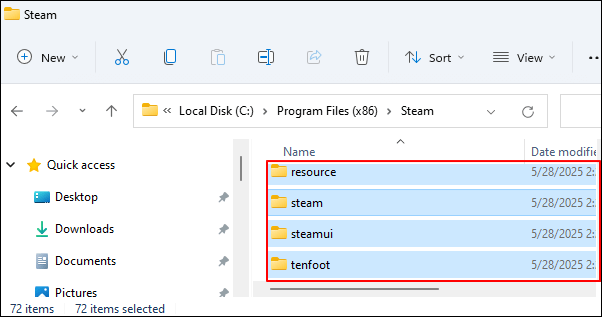
步驟 3. 開啟新的分割區,例如 D 槽 > 按 Ctrl + V 貼上所有複製的 Steam 檔案。
步驟 4. 一旦驗證了重新定位,您就可以從來源分割區中刪除原始安裝的遊戲。
#2. 透過 EaseUS Todo PCTrans 自動移動遊戲和大型檔案
儘管上述方法很有用,但它並不適用於傳輸多個大檔案。如果您想快速將遊戲和大檔案移至另一個分割區,EaseUS Todo PCTrans 是一款高效的大型檔案傳輸工具。
EaseUSTodo PCTrans 能夠以高安全性傳輸 20MB 以上的大檔,無論檔案大小、距離或網路條件如何,都能為您提供快速、安全、穩定、經濟高效且便捷的大檔傳輸服務。
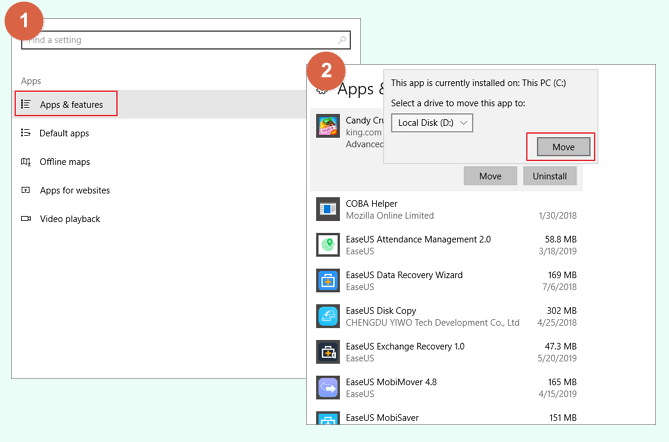
無需重新安裝即可將遊戲移至另一個硬碟或新電腦
本文為您提供了 3 種有效的解決方案,可成功將遊戲傳輸到 Windows 10/11 中的另一個磁碟機或新電腦。如果您有興趣,請查看更多詳細資訊。了解更多 > >
步驟 1. 在您的PC上運行EaseUS Todo PCTrans。選擇「大型檔案清理」> 單擊「開始」按鈕繼續。
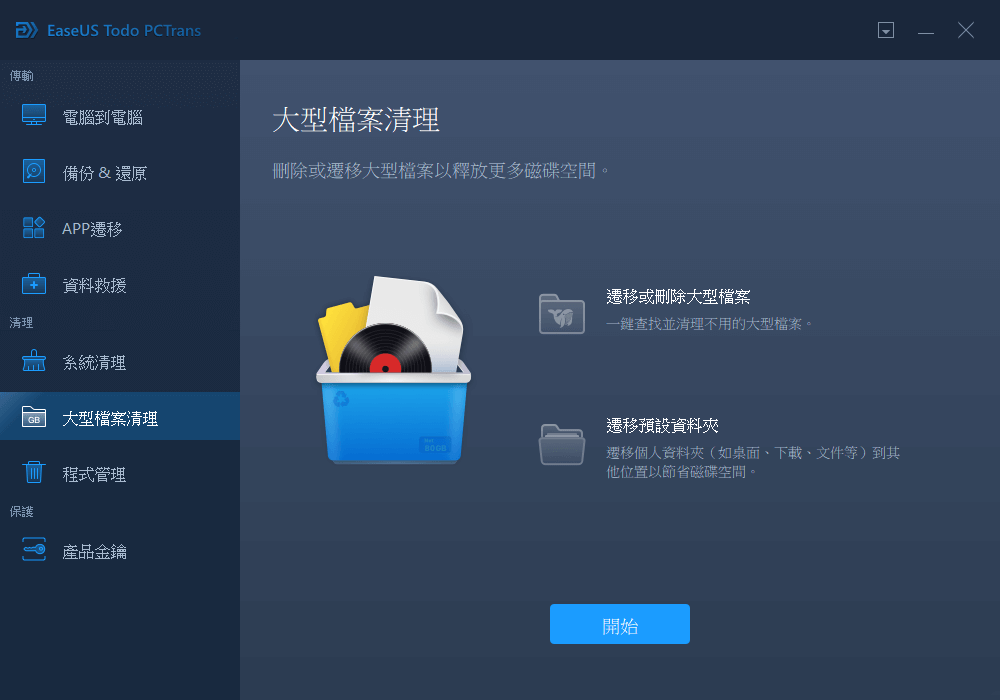
步驟 2. 選擇要掃描的磁碟,單擊「掃描」。
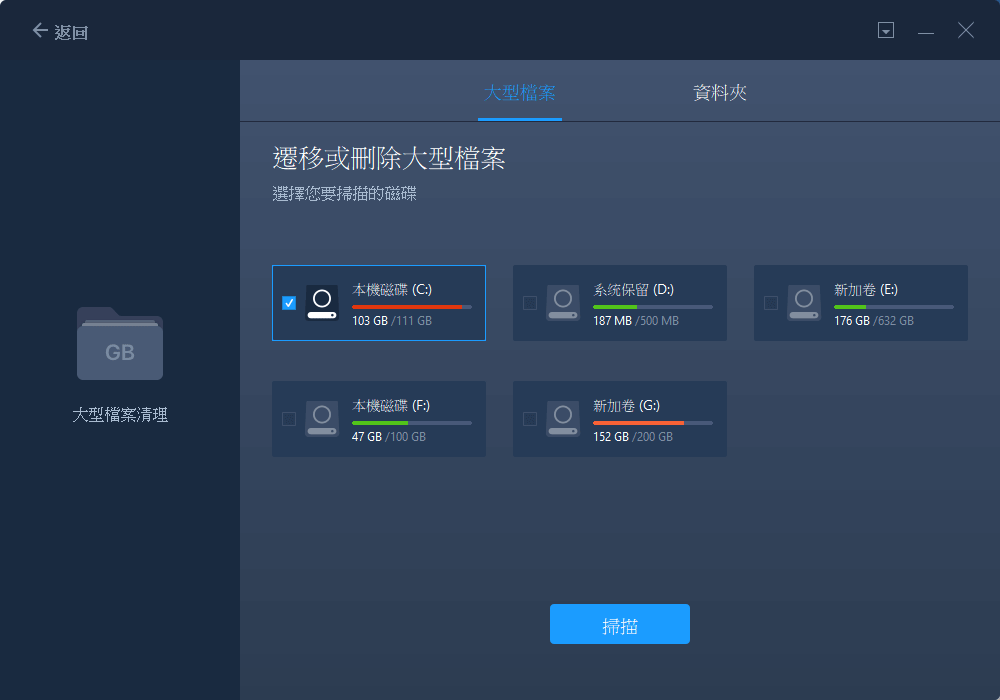
步驟 3. 掃描完成後,將列出大於20M的檔案。選擇要移動的檔案和目標磁碟機。(您可以選擇三角形圖標來選擇目的地或單擊「瀏覽」來選擇位置。)
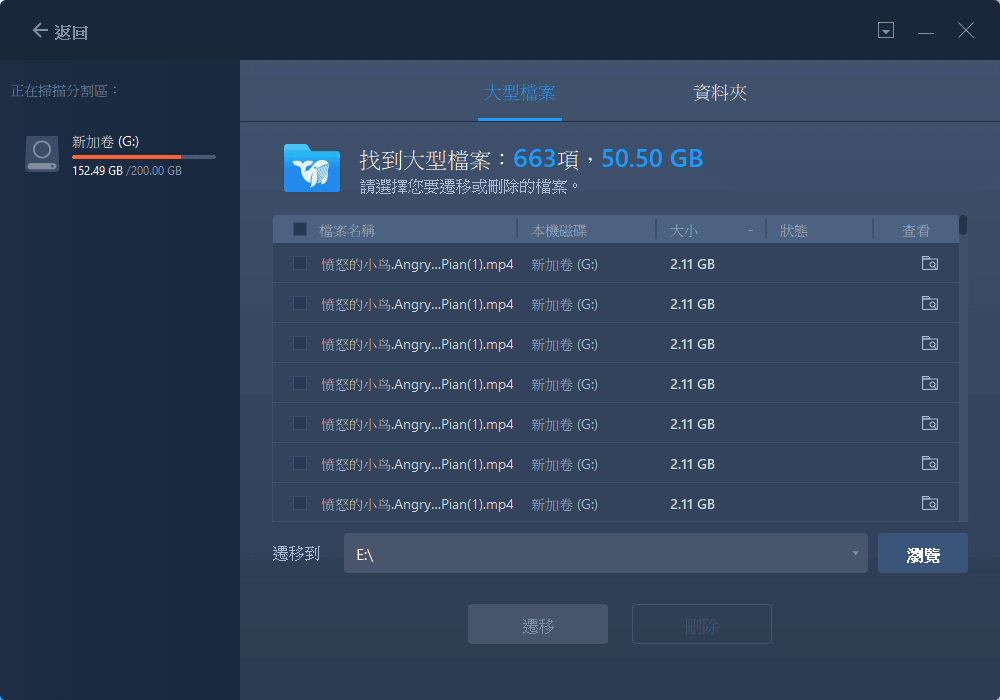
步驟 4. 單擊「遷移」按鈕,然後在彈出窗口中檢查檔案。然後再次單擊「遷移」按鈕。
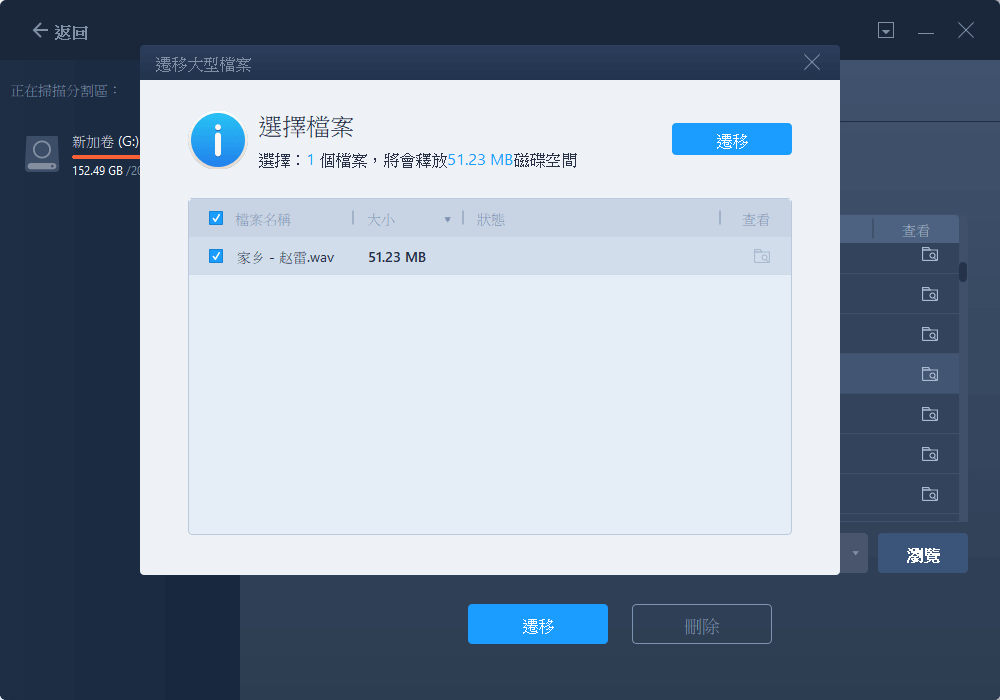
請分享此貼文以幫助更多用戶將遊戲和大檔案移動到另一個分區!
#3. 調整遊戲啟動器設定
鑑於大多數遊戲玩家玩 Steam 和 Battle 遊戲,本節介紹如何更改這兩個遊戲啟動器設定。
1️⃣Steam:
請參考以下步驟。
步驟 1. 開啟您的 Steam 用戶端的「設定」> 按一下「下載」。
步驟 2. 新增您複製遊戲檔案的庫資料夾。
步驟 3. SteamSteam 可能會要求您進行快速驗證和文件驗證檢查。請按照螢幕上的指示繼續。
2️⃣Battle.net:
步驟 1. 透過任何瀏覽器存取 Battle.net > 點選「設定」> 選擇「遊戲設定」。
步驟 2. 選擇遊戲>點選使用其他資料夾。
步驟 3. 將啟動器指向遊戲檔案的新位置。
結論
閱讀完本文後,您可能會清楚地了解如何將將遊戲和大型檔案移動到另一個磁碟分區。總而言之,如果您只需要傳輸一個遊戲資料夾或一個大檔,您可以手動將其複製並貼上到另一個硬碟。如果沒有,EaseUS Todo PCTrans 似乎是您的最佳選擇!
關於遊戲和大檔傳輸的常見問題
此外,本節還列出了一些有關遊戲和大檔案傳輸的提示。如果您有興趣的話請查看一下。
1. 如何將 EA 遊戲移到另一個硬碟?
您可以透過手動移動遊戲檔案或更改 EA 程式內的安裝位置將 EA 遊戲重新定位到另一個硬碟。直接移動檔案需要將遊戲資料夾從目前磁碟複製到新磁碟機。
但是,改變安裝位置可以讓您為未來的遊戲安裝指定新的硬碟,並可能重新定位現有的遊戲。
2. 如何將 Epic 遊戲移到另一個磁碟機?
若要將 Epic Games 檔案重新定位到另一個硬碟,請手動移動遊戲資料夾,然後將新位置通知 Epic Games Launcher。這需要對文件進行一些修改並在啟動器內部執行一些步驟。
您可以使用 Epic Games 啟動器在磁碟之間傳輸遊戲,也可以將遊戲資料夾複製到其他位置並誘使啟動器識別它。
3. 如何將遊戲從系統儲存傳輸到外部硬碟?
讓我們示範如何將遊戲從 PS4 傳輸到 Seagate 遊戲硬碟。
步驟 1. 開啟你的 PS4 > 向下捲動到「儲存」> 點選「系統儲存」> 選擇「應用程式」。然後,您將看到所有已安裝的遊戲。
步驟 2. 按下控制器的“選項”按鈕後,您將看到一個新的彈出視窗。請選擇移動到外部儲存。
想要傳輸大型檔案,您可以使用雲端儲存、壓縮軟體或專業檔案傳輸工具,例如 EaseUS Todo PCTrans。
請分享此貼文以幫助更多用戶將遊戲和大檔案移動到另一個分區!
這篇文章對你有幫助嗎?
相關文章
-
【指南】如何將 Riot 遊戲移動到 Windows 11 上的另一個磁碟
![author icon]() Harrison/2025-03-14
Harrison/2025-03-14 -
![author icon]() Jack/2025-12-31
Jack/2025-12-31 -
如何將 Windows 11/10 產品金鑰轉移到另一台電腦
![author icon]() Agnes/2025-03-14
Agnes/2025-03-14 -
![author icon]() Gina/2025-03-14
Gina/2025-03-14
關於EaseUS Todo PCTrans
EaseUS Todo PCTrans支援電腦之間互傳設定、應用程式和資料。全面升級電腦時,無痛搬家的最佳選擇,省去重灌的時間。

